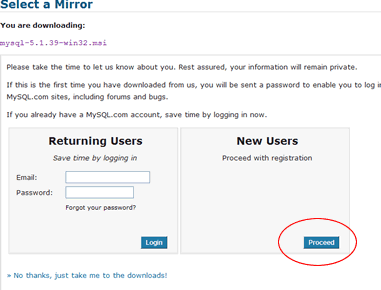ユニークサービス トップ> サイむ整理くん5トップ> サイむ整理くん5 MySQL版の設定> MySQLのインストール
MySQL 5のインストール
MySQLは,親機にインストールしますので,以下の操作は,すべて親機に設定しているPCで実行してください。
MySQLの開発元の都合で,以下の情報は変更される場合があります。その場合は,検索エンジンで「MySQL インストール」で検索して,新しい情報を探してみてください。
最新版のMySQLを以下のサイト等からダウンロードします。このホームページを記述している時点(2009年10月)での,安定版(GA)の最新版は5.1です。
http://dev.mysql.com/downloads/mysql/5.1.html
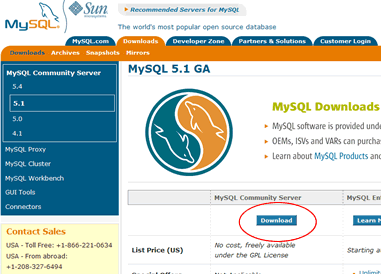
ライセンス等の条件を読み(英語です!)Downloadボタンをクリックします。
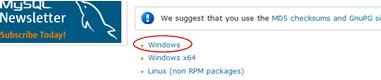
続いて,サーバーのOSを選択します。サイむ整理くん4のユーザーの場合は,Windowsですね。
どのタイプのインストーラを使うのか選択します。ここでは,Windows MSI Installer(x86)にしましょう。この行の「Pick a mirror」をクリックします。
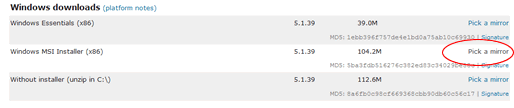
MySQLのインストーラは,色々な国の色々なサイトに存在しています(ダウンロード用に用意されている本家のコピーサイトをミラーサイトと言います。)ここではミラーサイトを選択する前に,MySQLの開発チームから不具合やバージョンアップ等の情報を送ってもらうために,ユーザー登録を行います。New Users(新規ユーザー)の所のProceed(進む)をクリックして,ユーザー登録をしてください。(既にMySQLのユーザーに登録している場合は,Emailとパスワードを入力して Loginしてください。)
無事,ユーザー登録が終わると,ミラーサイトの選択画面になります。
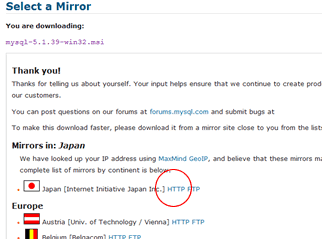
海外のサイトは,通信時間がかかりますので,日本(Japan)のHTTPをクリックします。(HTTPは,ファイルのダウンロードのプロトコルにHTTPを使うという意味です。通常は,HTTPで問題なくダウンロードできますが,文字化け等の問題がでる場合はFTPをクリックします。)
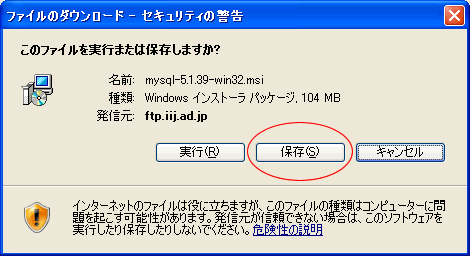
保存ボタンを押し,保存先を選びます。インストーラは,MySQLのインストール後は不要になりますので,ディスクトップ等後で忘れずに削除できる場所にダウンロードしましょう。
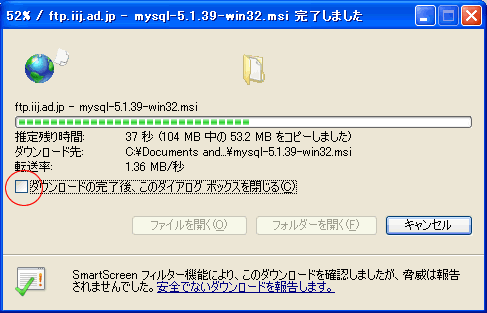
ダウンロードが終わったら,ダウンロードしたファイルを実行しますので,(よくダウンロードしたファイルをどこに保存したか忘れた,という人がいますので)ここでは,「ダウンロード完了後,このダイアログボックスを閉じる」のチェックマークを外した状態にしておきます。
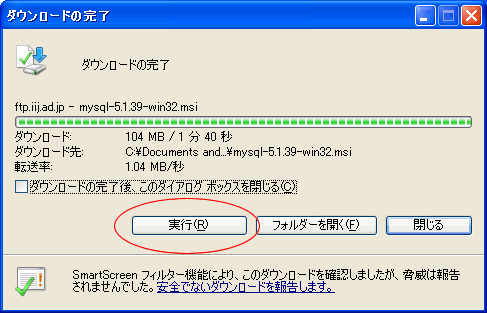
ダウンロードが終わると,「ダウンロードの完了」の画面になります。「実行」ボタンを押すと,ダウンロードしたファイルを実行できます。
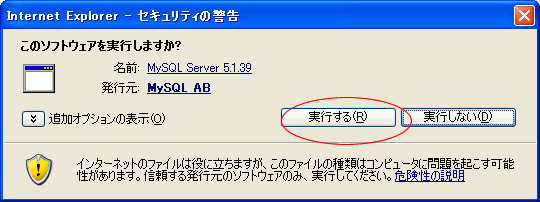
通常,インターネットでダウンロードしたファイルを実行しようとすると,このセキュリティ警告が出ます。名前や発行元を確認して「実行する」ボタンを押します。
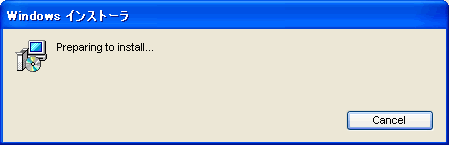
この画面が出て,しばらくすると,次の画面に切り替わります。
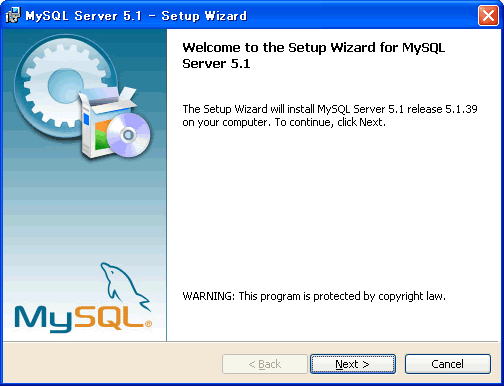
「Next」ボタンを押します。次の画面では,Typicalを選んで,Nextボタンを押します。Installボタンを押してインストールを開始します。
インストールが完了すると,MySQLの設定画面になります。
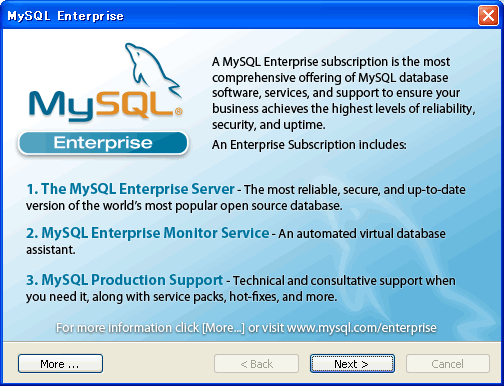
2回Nextボタンを押します(MySQL関係のオプション製品の宣伝ですから)
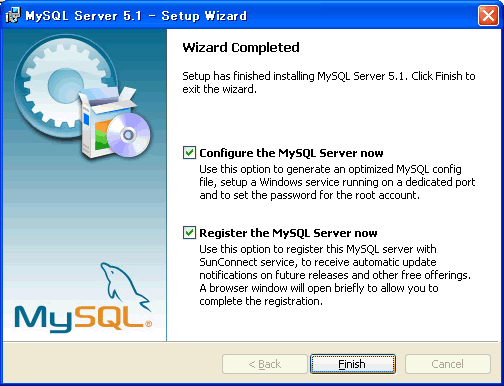
ここで設定もやってしまいので,「Configure the MySQL Server now」にチェックを入れ,「Register the MySQL Server now」のチェックを外して,Finishボタンを押します。
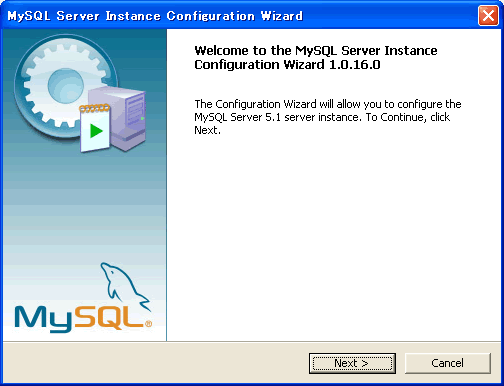
MySQLの設定ウィザードが起動します。Nextボタンを押します。
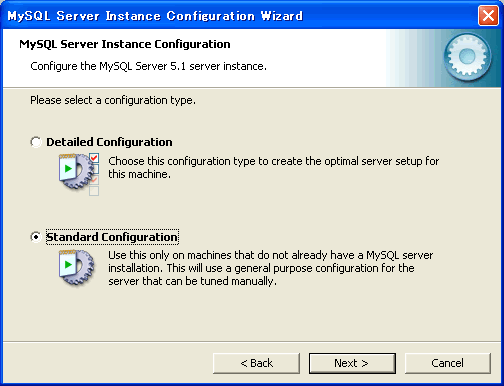
Stardard Configuration(標準的な構成)を選んで,Nextボタンを押します。
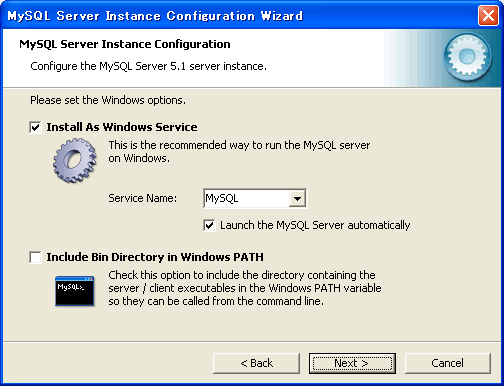
「Install As Windows Service」(Windowsのサービスとして利用する),「Launch the MySQL Server automatically」(自動的にMySQLを起動する)にチェックを入れます。下の「Include Bin Directory in Windows PATH」は,コマンドプロンプト画面からMySQLの各種ユーティリティを呼び出しやすくするためのものです。(コマンドプロンプトを使う機会はないと思われるので)チェックを入れても入れなくても結構です。Nextボタンを押します。
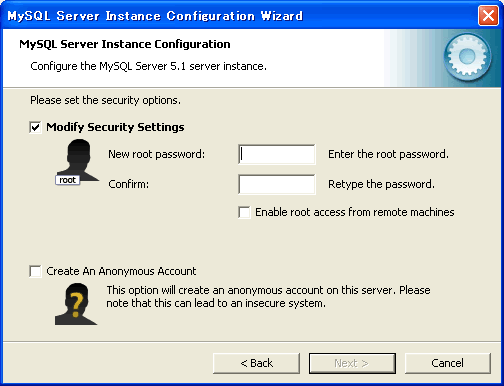
MySQLの管理者(MySQLでは"root"と呼んでいます)のパスワードを設定します。2回同じものを入力します。「Enable root access from romote machines」(サーバー以外のPCでもルート権限でサーバーを操作できるようにする)は,チェックを外したほうがデータ漏洩の危険性がないので安全です。「Create An Anonymuous Account」(匿名のアカウントを作成する)も,セキュリティ上の理由により,チェックを入れないでください。
注意)ここで入力したMySQLのrootアカウントのパスワードを忘れないように,メモ等に記載しておいてください。(当社に聞かれても分かりません)
Nextボタンを押します。
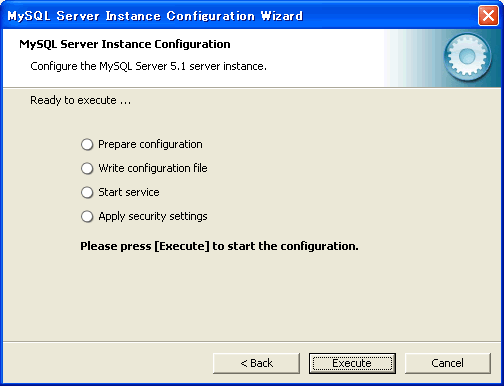
Executeボタンを押すと,最後の設定作業を行います。(上の白い丸に順次チェックマークがつきます。)
最後にFinishボタンを押して,MySQLの設定作業は完了です。
MySQLのインストールと設定に失敗した場合は,エラーメッセージや症状を検索エンジンで探してみてください。
参考)MySQLをインストールしたフォルダにあるBinフォルダ(標準では"C:\Program Files\MySQL\MySQL Server 5.1\bin"にあるlibmysql.dllは,サイむ整理くんの起動時にMySQLデータベースをアクセスする場合に必要となるファイルです。このファイルを,サイむ整理くんのプログラム本体(saimu.exe)と同じフォルダに入れて置いてください。